很多用户刚刚升级了win11之后发现WiFi功能不见了,因为win11对于之前的系统来说,使用的方式和组件的位置发生了很大的变化,很多用户想要知道华硕win11wifi功能消失了怎么办,首先我们可以考虑是不是WiFi网络的问题,可能会出现接触不良,路由器坏掉了的情况,如果不是可以按照小编的方法进行操作,可以快速解决。
华硕win11wifi功能消失了解决办法:
方法一:
1、首先打开win11桌面,再右击下方任务栏空白处选择“任务栏设置”打开。
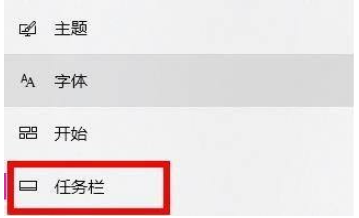
2、选择左侧任务栏中的“任务栏”功能选项。
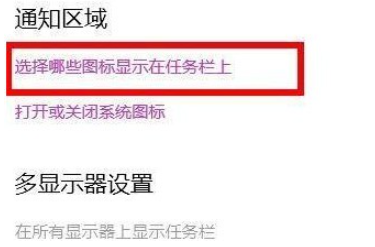
3、在下拉之后就可以看到通知区域,选择“选择哪些图标显示在任务栏上”。
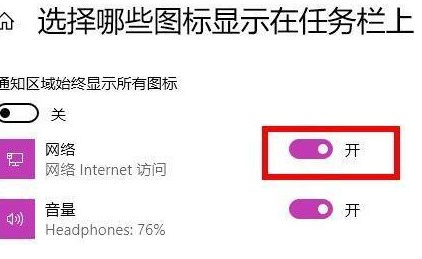
4、最后就可以看到下方中有网络设置,将后面的开关打开即可,这样就可以打开wifi选项连接上网了。
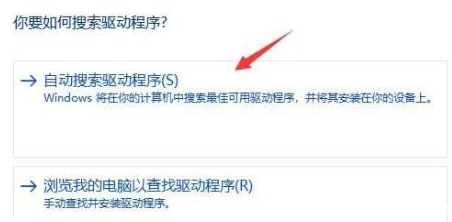
方法二:
1、如果方法一不行的话,首先打开开始菜单,进“设置”页面。
2、接着进入到“疑难解答”功能。
3、点击“其他疑难解答”进行查看。
4、点击一下internet连接右侧的“运行”按钮,系统会自动处理win11wifi功能消失的问题。
方法三:
1、当我们遇到wifi功能消失时,也可能是无线路由器坏掉,可以使用手机看一下是不是能连上去wifi。
2、要不是无线路由器问题,那麼很有可能便是无线网口坏掉,那么就必须修理或更换一个新的路由器即可。